아직도 프리미어 어렵게 쓰시나요? Vrew 로 30분만에 영상 편집하기

*이 아티클은 Notion문서로 Slack, Vrew, SPSS 등 여러 SaaS(소프트웨어) 및 어플리케이션을 소개하는 <Notion으로 만나는 Application> 2탄의 내용을 옮겨놓은 것입니다. 원문 및 Notion으로 만나는 Application 시리즈 다른 아티클은 아래 링크에서 확인할 수 있습니다.
★제시 스쿨★ 설마 아직도 프리미어 어렵게 쓰시나요? Vrew 로 30분만에 영상 편집하기
Speaker is...
www.notion.so
Notion으로 만나는 SPSS Statistics (무료 체험판 사용 & 구매 매뉴얼)
Links
www.notion.so
#1 Background - 왜 쉬운 영상 편집이 필요한가?
Problem
- Video Paradigm, 비디오 Asset 에 대한 필요성 증가 (블로그 → Graphic → Video)
- 비디오 편집 툴(어도비 프리미어, 애프터이펙트)의 어려움 (진입장벽 높음)
- 필요한 asset을 Timely하게 공급해야하는데 그걸 다 배우고 있을 수가 없음
Solution - 필요한 기술을 우선 습득
- 모든 영상에 고급 편집 기술이 필요한 것은 아님 (썸네일 - 화면 녹화 - 중간중간 장면 전환)
- 비디오에 자막 추가 및 노이즈 제거 후 퍼블리싱과 같은 쉽고 중요한 기본기 익히기
(비디오 녹화 - 자막 달기 - 특정 채널에 업로드)
#2 Cheat Key - 비디오에 자막 추가 및 노이즈 제거 후 퍼블리싱
: 고급 편집기술이 없어도, 핵심을 간략하게 설명하는 비디오에 자막하는 것만으로도 효과적인 비디오 Asset이 됨
방법 1. Adobe 프로그램으로 편집하기 → X
- Adobe Premier/After effect는 라이센스 비용을 지불해야함
- 배우기 어렵고 시간이 오래 걸림
방법 2. Youtube 자막 Contribution 하기 → X

- 영상 소유자가 Youtube subtitle contribution을 어떻게 accept 해야하는지 모르는 경우가 있음
- Youtube 자막 편집기 내 English to Korean 기능의 아쉬움
방법 3. Vrew 를 사용한 쉬운 편집
- 제시 스쿨 높은 사용자 평점 ★★★★★ (시간 단축 /편리함)
#3 Vrew - Video editing with auto caption
What is vrew?

인공지능 스타트업 신예 voyagerX의 사기 프로덕트. 인공지능 STT (Speech-to-Text) 를 사용하여 동영상 소재를 import 하면 한국어/영어/일본어/스페인어 로 자동 자막을 달아 준다. (무료로 사용 가능)
Semantic analysis 를 통해 문단별로 자동 분류해주는데 이 역시 편집 가능하다.
★ 워드를 편집하는 방식대로 동영상을 편집하세요 ★
[참고 링크]
VoyagerX, Inc.
태양계 밖으로 탐사선을 보내는 기적을 이룹니다.
voyagerx.com
VREW - Video editing with auto caption
VREW - 영상편집을 자동자막과 함께
브루는 영상편집 인공지능입니다. 자막 편집과 컷 편집의 신세계를 경험하세요!
vrew.voyagerx.com
Vrew Korea
Vrew Korea. 좋아하는 사람 1.6천명. 브루는 인공지능을 활용한 영상 편집 프로그램입니다. 음성인식을 통해 텍스트로 변환된 영상을 편집해보세요.
www.facebook.com
Vrew Global
Vrew Global. 좋아하는 사람 131명 · 이야기하고 있는 사람들 2명. Vrew is the easiest video editing tool powered by Artificial Intelligence. Check how fast and accurate the speech recognition that automatically turns...
www.facebook.com
4. How to use Vrew (Hands-on) ★★ ★ ★ ★
1) Open video 를 클릭하여 다운받은 youtube 파일을 불러옵니다
→ 자동으로 비디오 파일의 자막이 생성되는 것을 확인할 수 있습니다

2) 자막을 제작하고자 하는 언어를 선택합니다 (영어의 경우 US/Austrailian 등 선택 가능)
ㄴ 영상의 언어로 선택해주세요.

3) 메뉴 바의 <Caption> Tap을 클릭하여 자막의 글꼴 및 스타일을 조정할 수 있습니다.
문단별로 자동 생성된 자막 문장별로 "Caption"란의 문장을 수정하여 자막을 만들어 보세요

4) 비디오를 에디팅 (특정 부분 삭제) 하고 싶다면 비디오 행에 표시된 음절을 클릭하고 삭제하고 싶은 구간을 선택한 후, 지우면 특정 구간이 지워집니다.

5) 자막의 문단을 새롭게 나누고 싶다면 비디오 행 나누고 싶은 문장 부분에서 Enter 를 치거나 메뉴 바의 Edit 탭에서 Divide Clip을 클릭 하여 문단을 나누세요

6) Export 하기
File 탭의 Export to video 를 클릭해 전체 클립 또는 선택한 클립만을 원하는 퀄리티의 영상으로 출력합니다
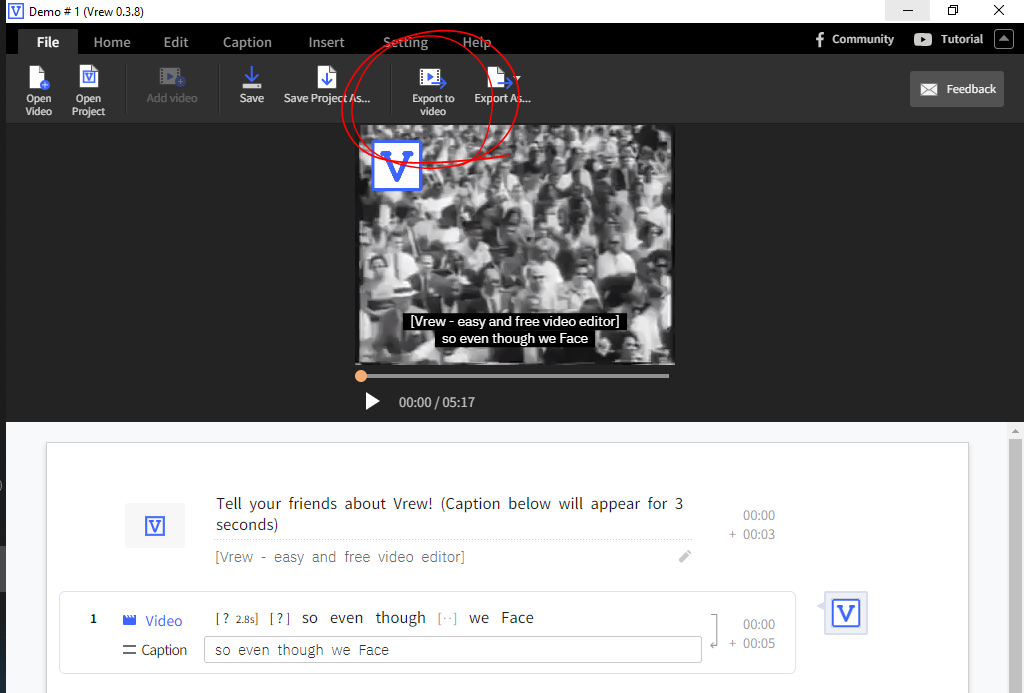
또는 Export as 를 선택하여 Adobe 프리미어 등 동영상 편집 프로그램의 프로젝트 파일로 추출 및 고급 편집도 가능합니다

추가 링크
제시 브런치 <호모 어플리케이션 매거진> ★구독하세요★
호모 어플리케이션 매거진
#IT #서비스 #App
brunch.co.kr